האם תרצה לשלב את Windows Live Messenger עם רשתות חברתיות כמו פייסבוק? בעזרת בטא החדשה של Messenger תוכלו לעשות זאת ובמהירות ובקלות רבה יותר.
מתחילים
כדי לנסות את ה- Live Messenger החדש, יהיה עליך להתקין את הגרסת הביטא החדשה של Windows Live Essentials. הורד את מתקין Essentials ( קישור למטה ), והתקן כרגיל. למשתמשים רבים כבר מותקן Messenger, ולכן הוא יעודכן לגרסה האחרונה; אחרת, דאג לבדוק זאת במתקין.
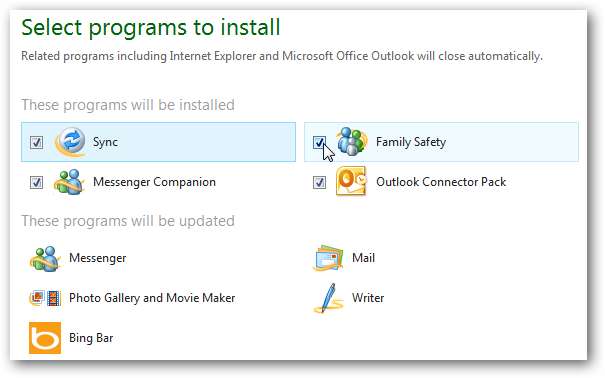
בדקנו כבר סקירה כללית של Live Essentials החדשים, כך שאם תרצה לקבל מידע נוסף על תהליך ההתקנה ועל יישומי Essentials האחרים, עיין ב סיור צילומי מסך בטא של Windows Live Essentials החדש .
לאחר סיום ההתקנה, הפעל את Messenger מתפריט התחל. תבחין כי מסך הכניסה השתנה מעט, עם מחוון התקדמות הגדרה חדש בתחתית החלון. היכנס באמצעות חשבון Messenger הרגיל שלך ובחר היכנס אלי אוטומטית אם ברצונך ש- Messenger ישתמש באופן אוטומטי בחשבון זה בכל פעם שתפעיל את Messenger.
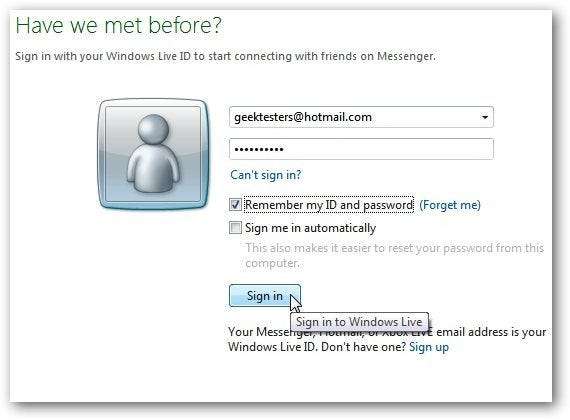
כעת תוכל להוסיף שירותים חברתיים ל- Windows Live Messenger, כולל פייסבוק ו- Myspace. נכון לעכשיו אלה הרשתות הנתמכות היחידות, אך ניתן להוסיף אחרות לפני שפורסמה סופית. אם כבר הוספת רשתות חברתיות לחשבון Live המקוון שלך, לא תצטרך להגדיר שום דבר אחר. אחרת, לחץ על סמל הרשת החברתית כדי להוסיף את הגדרותיה למסנג'ר.
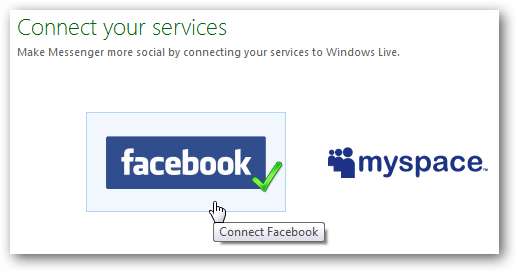
הוספנו את פייסבוק לחשבונך, וההתקנה צריכה להיות דומה עבור רשתות אחרות. בחר את מה שאתה רוצה לראות ב- Messenger ולחץ התחברו לפייסבוק .
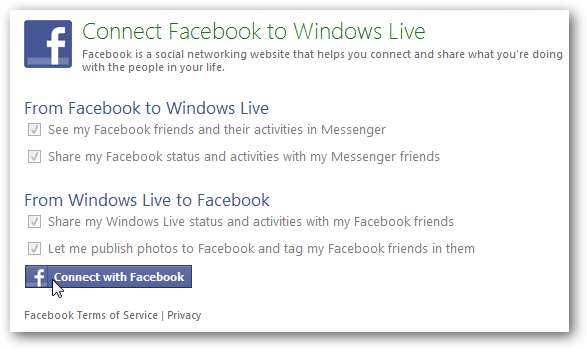
כעת בחר אם ברצונך לראות נקודות עיקריות מהרשתות החברתיות שלך, או עדכוני חדשות מ- MSN. בחרנו נקודות עיקריות חברתיות כדי שנוכל לראות מידע מחברי פייסבוק שלנו ועוד, זו הדרך הטובה ביותר לחוות את התכונות החדשות ב- Messenger.
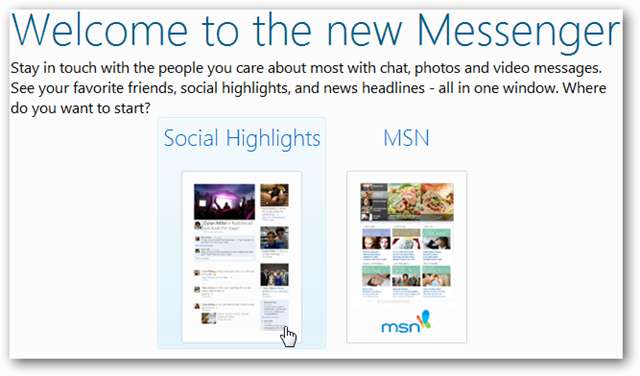
המסנג'ר החברתי החדש
הנה המסנג'ר החדש של Windows Live. המסך הראשי עבר שיפוץ מוחלט, ועכשיו מציגים עדכונים מ- Windows Live, פייסבוק וכל רשתות אחרות שהוספתם. אתה יכול לעדכן את הסטטוס שלך בכל הרשתות שלך באותו זמן מלמעלה, או פשוט לשוחח עם החברים שלך כמו בעבר. נכון לעכשיו אתה יכול להגיב לפוסטים של פייסבוק של חבר, ובמהדורה הסופית הקרובה תוכל לשוחח ישירות עם חברים בפייסבוק.
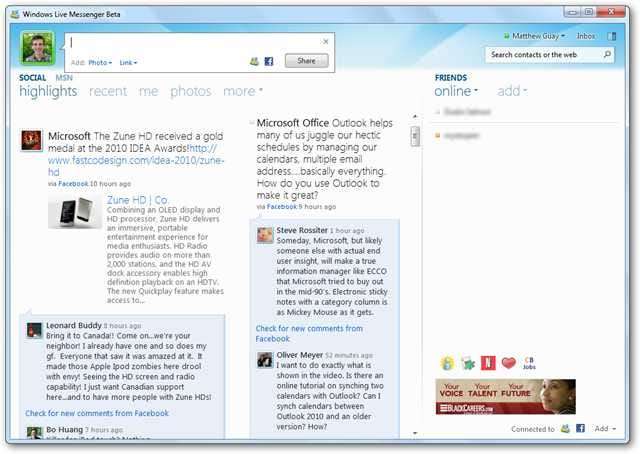
למרות שהממשק עשוי להיראות פשוט בהתחלה, הוא למעשה משלב אנימציות טקסט ותצלומים יפות, בדומה לממשק "מטרו" המשמש ב- Zune למחשב ותצוגה מקדימה של Windows Phone 7. אתה יכול להחליף את התצוגה החברתית הנוכחית שלך מתווי הטקסט למעלה, דומה למערכת התפריטים ב- Windows Phone 7.
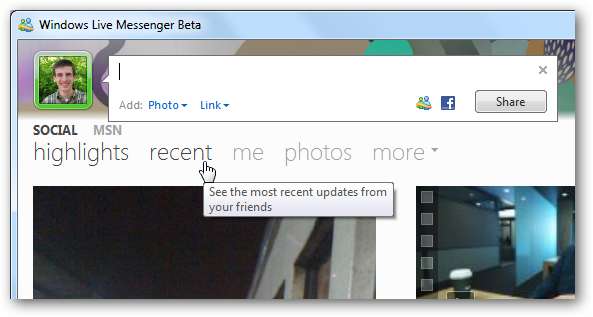
הזן עדכון חדש ולחץ לַחֲלוֹק לעדכון הסטטוס שלך בפייסבוק, Windows Live ורשתות מחוברות אחרות.
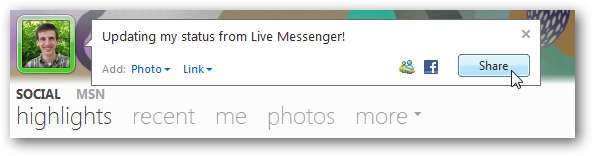
עדכונים מחבריך ודפי האוהדים שלך בפייסבוק, Windows Live ורשתות אחרות מופיעים ישירות ב- Messenger. אתה יכול להגיב על עדכונים, ואפילו לצפות בסרטוני YouTube שחבריך שיתפו ישירות ב- Messenger.
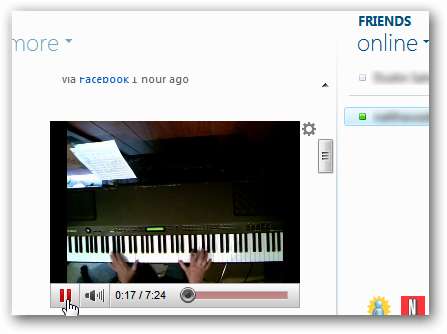
אתה יכול גם ללחוץ על תמונות החברים שלך מפייסבוק, שיפתחו אותן בחלון מצגת יפהפה. תוכל לדפדף בתמונות שלהם באמצעות מקשי החצים שלך ולהגיב לתמונות ישירות בתצוגת המצגת. זו הייתה אחת התכונות הנחמדות ביותר במסנג'ר, וגרמה לתמונות להראות הרבה יותר נחמדות ממה שהן נראות בפייסבוק!
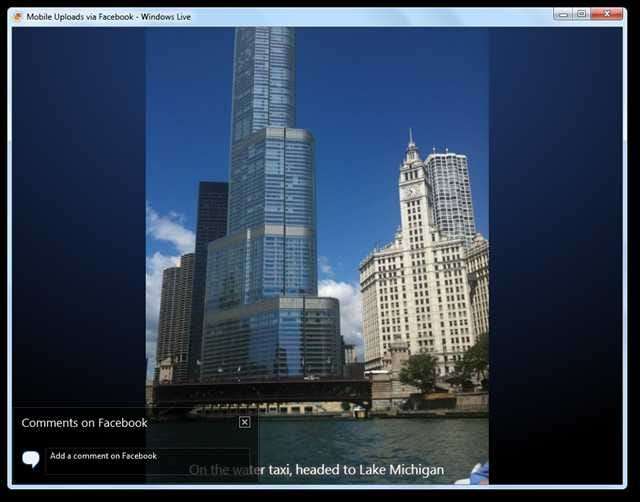
למרבה הצער, כמה מצגות לא נטענו כראוי; אני מקווה שזה משהו שישתפר לפני המהדורה הסופית.
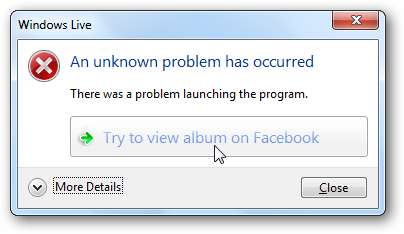
לחלופין, אם אתה רוצה לראות מה קורה בעולם סביבך, לחץ על MSN קישור בצד שמאל למעלה כדי לראות את החדשות האחרונות מ- MSNBC ישירות ב- Messenger.
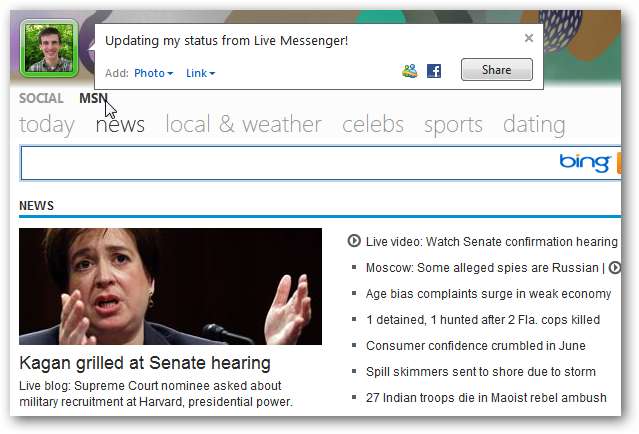
מסנג'ר הוא עדיין מסנג'ר
עם כל השינויים החדשים, ייתכן שתפעיל את Messenger ואף לא תשתמש בצ'אט המסנג'ר הישן עצמו. כפי שצוין לעיל, רשימת החברים שלך עדיין בצד ימין, אך אם אתה מעדיף להשתמש ב- Messenger רק לצ'אט, לחץ על הכפתור בפינה השמאלית העליונה כדי לעבור לתצוגה קומפקטית.
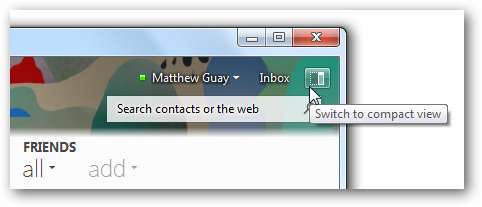
זה גורם למסנג'ר להיראות ולעבוד יותר כמו פעם, והופך את מסנג'ר לממוקד יותר רק בצ'אט ולא ברשתות חברתיות.
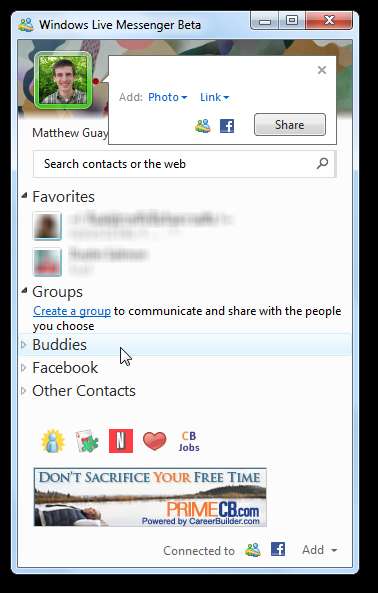
תוכל גם עדיין לגשת לתפריט הקבצים המסורתי. פשוט לחץ על מקש Alt ותפריט הקובץ יופיע בדיוק כמו קודם.
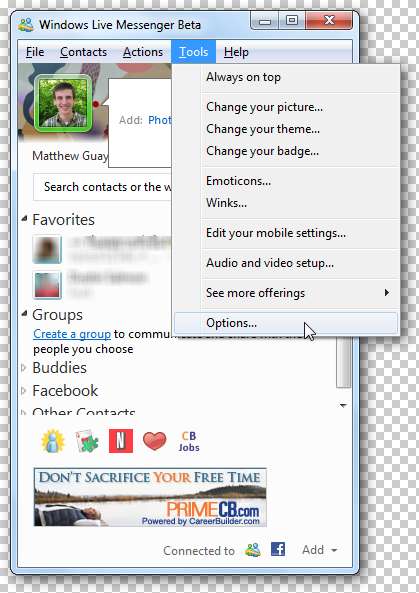
למי שאוהב להתאים אישית את זה, אתה יכול כעת להשתמש בכל אחד מהנושאים החדשים של Live, שרובם מבוססים על הנושאים ב- Windows 7.
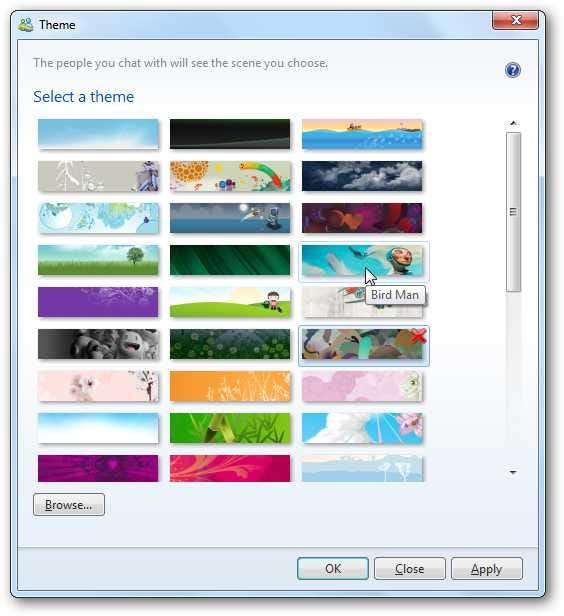
משתמשי כוח יעריכו את הכרטיסיות החדשות ב- Messenger. עכשיו אתה יכול לשוחח בצ'אט עם מספר חברים מבלי לפתוח תריסר חלונות Messenger על שולחן העבודה שלך.

שילוב חלונות 7
Messenger מציע כמה תכונות שגורמות לו להשתלב יפה עם המחשב שלך. הוא כולל התראות טוסט חדשות כאשר נכנסות הודעות חדשות. אם יש לך חשבון Hotmail באותו מזהה Live, תקבל הודעות דומות כשתקבל דוא"ל חדש.
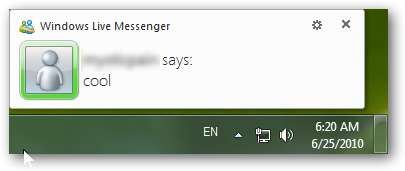
סמל שורת המשימות מראה גם את המצב הנוכחי שלך, ואתה יכול לשנות את הסטטוס המקוון שלך בלחיצה אחת מתצוגה מקדימה של שורת המשימות של Windows 7.
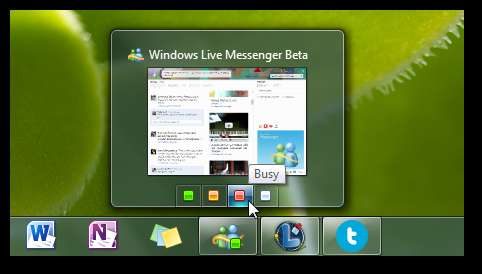
אם יש לך כרטיסיות מרובות פתוחות, אתה יכול לבחור אותן בנפרד מתוך תצוגות מקדימות של תמונות ממוזערות, בדיוק כמו שאתה יכול לבחור כרטיסיות בודדות מ- IE8 בשורת המשימות.
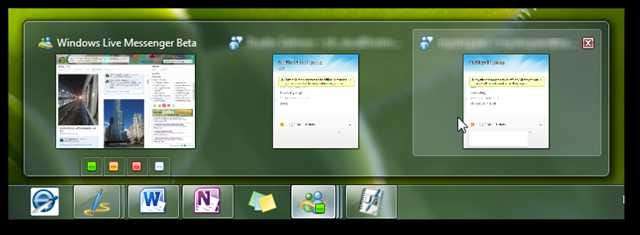
יש לו גם ג'אמפליסט, ותוכל להתחיל צ'אט או לצאת מ- Messenger ישירות ממנו.
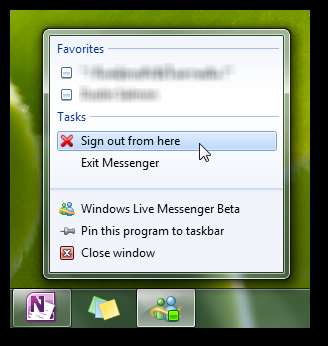
כברירת מחדל, לחיצה על כפתור היציאה בחלון המסנג'ר רק ממזערה אותו לשורת המשימות שלך. תוכל לצאת ממנו לחלוטין על ידי לחיצה
צא מסנג'ר
ברשימת הג'אמפליסט או על ידי לחיצה על כפתור היציאה בתצוגה המקדימה של התמונה הממוזערת. אם אתה רוצה שהוא יתנהג כמו שהיה לפני Windows 7, עיין במאמר שלנו בנושא
כיצד להפוך את המסר החי קרוב למגש המערכת
.
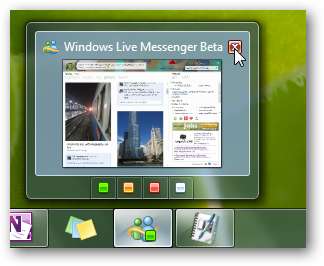
סיכום
Windows Live Messenger היא אחת מתוכניות המסרים המידיים הפופולאריים ביותר בעולם, והגרסה האחרונה מנסה לוודא שהיא תישאר רלוונטית בעידן הרשתות החברתיות. אם מצאת את עצמך משתמש בפייסבוק יותר מ- Messenger לאחרונה, הגרסה החדשה עשויה להקל על שמירה על קשר לשני הכיוונים. נהנינו מהאנימציות העדינות ומצאנו שמצגות התמונות הן דרך הרבה יותר נחמדה ליהנות מתמונות פייסבוק מאשר ממשק ברירת המחדל של פייסבוק.
קישור







